这篇文章是从我的 github 博客 http://lxconan.github.io 导入的。
今天这篇文章是准备瞎扯的。平常工作的时候,我希望尽可能的将一切自动化,让自己尽可能的舒适与懒惰。两个输入设备(键盘+鼠标)太累,我只想用一个,例如我不希望翻箱倒柜的去翻找 GO-Agent 在哪里,我希望用一个命令就可以开启它。我希望用一个脚本就完成整个工程的依赖的下载,构建,打包,部署,然后让 Pipeline 去跑自动化的单元测试和集成测试。总之,好像有命令行就足够了,我不需要GUI。
但是,这是不可能的。即使在工作中 80% 的时间都在敲打键盘,但是其余的事件我都在浏览器上转悠,这需要鼠标(我知道 Chrome 上有类似 Vim 快捷键的东西,但是它是有副作用的,基于这种考虑,我很少在测试环境下使用它)。在其他的一些场景下,我也希望有接口有图形化的表示,例如,查看 git 的分支。还有一个领域,那就是 Coach。
只有命令行的 Workshop 简直弱爆了
相比于 Session 来说,大家更喜欢动手。这可能是由于 Session 以 PPT 为主,例子较少。在不能够主动参与的情况下大家都昏昏欲睡。于是有了各种形式的 Workshop。但是我的确参加过类似于以下这种形式的 Workshop,完全没有可视化的内容,只有命令行的操作,我很不喜欢,我只能说,它弱爆了。
例如,我们现在有一个配置 kvm 的 Workshop。主持人开场之后告诉你,很多版本的 Linux 已经自带了 kvm。我给你的也是这个样子的,不但如此,我已经帮你进行了一些基础的配置。这样我们就可以略掉很多繁琐的操作。首先我们创建一个虚拟硬盘:
qemu-img create -f qcow2 winxp.img 10G
然后创建虚拟机:
sudo qemu-system-x86_64 -m 512 -drive file=/home/lm/kvm/winxp.img,cache=writeback -localtime -net nic,vlan=0,macaddr=52-54-00-12-34-01 -net tap,vlan=0,ifname=tap0,script=no -boot d -cdrom /home/lm/iso/winxp.iso -smp 2 -soundhw es1370
其中,-m 512 是分配 512MB 内存,-drive file=/home/lm/kvm/winxp.img,cache=writeback 是……
然后……好了我已经不想再说下去了。首先我很奇怪这种 Workshop 针对的对象是什么人呢?高手?那么他完全不需要来听这些东西。初学者?拜托,你希望他照猫画虎以达到培养量产型人才的目的吗?这种可怕的 Workshop 的结果可能是:你准备好了一切,然后大家觉得一共就几个命令,没有学到什么东西;或者在 Workshop 进行的过程中问题层出不穷,但是当出现问题的时候你的听众根本不知道如何解决问题,只能干等着你来救命,或者干脆放弃这次的 Workshop。
你说,想成为高手必须自己如何如何……老实说,我认为你在赤裸裸的逃避身为一个 Coach 的责任。为什么大家只要一步跟不上就步步跟不上,或者即使是跟不上下来之后只能自己去重新整理。因为你没有告诉他思路。你说不是啊,我告诉了啊,我每次都提前说,第一,……;第二,……;我只能说那是没有用的。你最好用一个图来可视化你的思路,或者此次 Workshop 的流程。例如:
┌────────────────┐ ┌────────────────┐ ┌────────────────┐
│ Hard disk │ + │ Hardware │ + │ Host │ = Virtual Machine
└────────────────┘ └────────────────┘ └────────────────┘
↑ Install ↑ Config ↑ Download
| system | CPU, Mem | and
| on | Network.. | Install
┌────────────────┐ ┌────────────────┐ ┌────────────────┐
│ Install Media │ │ configuration │ │ kvm │
└────────────────┘ └────────────────┘ └────────────────┘
这个图并不一定绝对严谨,但是他有三个好处:第一,极大的减轻听众的心理压力,因为他们看到了这张图会感觉到这个事情可能并不是那么难做;第二,防止听众 Lost,即便是他没有跟上如何配置 Hardware 这一节,但是看了图就知道这并不影响学习其余两个部分;因此他就不会在下载并安装 kvm 这一节还在不断的琢磨,我刚才怎么就配不成 Hardware 呢?继而加剧 Lost。第三,在某些部分 Lost 的情况下有据可查,方便线下自行练习。
另外,使用这种流程图形还有一个好处,那就是听众会记住这些流程,进而会把自己的脚本按流程进行隔离,这总比把一坨东西都揉在一起好多了。
图形是理解抽象的必杀技
有些时候我们不得不面对一些不容易描述的技术且难以调试的技术,例如 C# 的 Task Parallel System 。当你面对着如下的代码的时候:
[Fact]
public async Task complex_await()
{
var numbers = new int[2];
string result = await Task.Factory.StartNew(
() => V.Start("task 1").Sleep(1).Finish("The numbers are: "));
for (int i = 0; i < 2; ++i)
{
int number = await Task.Factory.StartNew(
state =>
{
int stateIndex = (int) state;
return V.Start("task " + (stateIndex + 2)).Sleep(2).Finish(stateIndex*4);
},
i);
numbers[i] = number;
}
// ...
}
有两个急切需要解决的问题:
- 如何描述,大家才能够了解这段代码到底是如何执行的;
- 如果听众想自己做实验,写一段类似的代码,那么他有办法知道这段代码是如何执行的吗;
这两个问题解决好了,那么你的 Workshop 不仅仅有鱼,而且有渔。所有的参与者会非常好奇,他们不会满足于只看懂你提供的例子,他们希望自己写一些代码,然后解释他们的代码是怎么执行的。为了达到这个目的,我写了一个小小的工具,使得当你执行上述单元测试的时候,提供如下的输出:
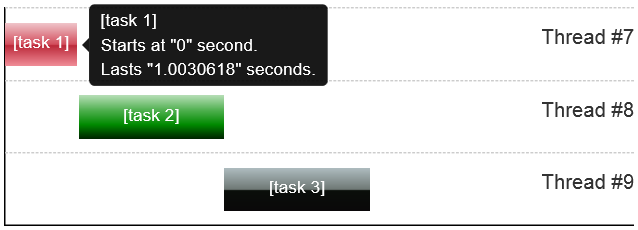
一切都是一目了然的,循环外的 Task —— Task 1 首先在 Id 为 7 的线程上执行,在执行完毕之后,循环中的两个 Task 先后在 Id 为 8 和 Id 为 7 的线程上执行。三个 Task 有明确的执行先后关系,估计不用我说你也大概明白 await 的作用是什么了。如果你好奇心足够强,就会自己写一些更酷的代码做测试,例如:
[Fact]
public async Task complex_await()
{
var ids = new[] {1, 2, 3, 4};
await Task.Factory.StartNew(() => V.Start("task 0").Sleep(1).Finish());
await Task.WhenAll(ids.Select(
id => Task.Factory.StartNew(() => V.Start("task " + id).Sleep(2).Finish())));
await Task.Factory.StartNew(() => V.Start("task 5").Sleep(1).Finish());
}
那么你将得到如下的可视化执行效果:

你甚至可以用它探索 Task Parallel Library 中封装的算法:
[Fact]
public void dig_into_the_algorithm()
{
Parallel.For(0, 10, i => V.Start("task " + i).Sleep(i % 3 + 1).Finish());
}
你将得到类似下面的执行过程:
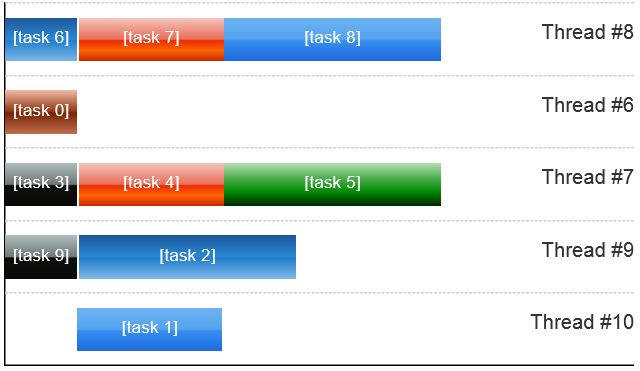
用神奇的图形抓住听众
说实话,上面的图表的截图无法表现出他的全部。这些图表不但是有一定交互性的,例如,将鼠标移动到某一个任务上,将显示这个任务的开始,结束,执行长度等信息;而且是可以标记的。怎么样,有趣吗?如果你也想试一试,请参考我的 Workshop。如果你想看答案,请参考 lx_dev 这个分支。
我相信,只要我的自动化图表足够炫,你会有这种去下载代码的冲动。这是听众的主动行为,代表了他们的兴趣,有兴趣还有什么搞不定的呢。
现实中复杂的东西实在太多,所以能够理解这些问题的,我们会认为他们很厉害。但是这种厉害分为两种,第一种是他讲的我都听不懂,有种不明觉厉的感觉;第二种是,这么复杂的东西能够用简单的例子描述出来,真厉害。我喜欢第二种。那么在制作 Workshop 之前,我们是不是应当好好考虑一下如何让听众觉得即形象,又具备足够的吸引力呢?